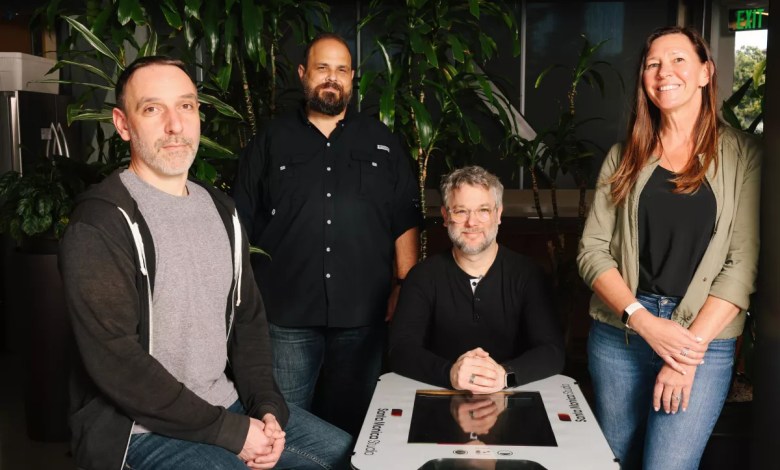Consejos
Ejecuta juegos de PS Plus en una PC, estos son los pasos.
Anuncios
Muchos de nosotros quizá no sepamos que es posible acceder a nuestra cuenta de PS Plus desde el PC y jugar. Esta función ya está disponible para los suscriptores del paquete premium más alto, ya que el servicio ofrece la posibilidad de jugar mediante streaming en la nube en el ordenador.
Sony ha fusionado PlayStation Now con PlayStation Plus y nos ha proporcionado el paquete Premium, disponible para cuentas de EE. UU. y algunas cuentas europeas. Lamentablemente, las cuentas de Oriente Medio no cuentan con la función de streaming en la nube.
Si quieres usar esta función en tu ordenador, necesitas una suscripción al servicio PlayStation Plus a través de la tienda de EE. UU. El precio de la suscripción Premium es de 18 T/T al mes y 120 T/T para todo el año.
Requisitos para jugar juegos de PS Plus en una PC
- PC con Windows (no disponible en Mac)
- Procesador mínimo de CPU Intel Core i3
- 2 GB de memoria aleatoria (RAM)
- Entrada USB
- tarjeta de sonido
- 300 MB de espacio de almacenamiento
Vale la pena recordar que el servicio funciona a través de transmisión en la nube, por lo que no necesitarás grandes especificaciones para ejecutar juegos en tu computadora.
Lo más importante aquí es conectarse a Internet. Debes asegurarte de tener una velocidad de conexión de al menos 5 Mbps. Además, asegúrate de que la tasa de respuesta de ping sea muy baja para garantizar que los juegos se ejecuten sin problemas.
La tercera y última condición es la presencia de un controlador compatible con el sistema Windows, y aquí recomendamos utilizar el controlador PlayStation 4 DualShock 4 compatible con todos los juegos de PlayStation Plus.
Descarga la aplicación PS Plus en tu PC
- Visita el sitio web oficial de PlayStation aquí
- En la página, ve a descargar la aplicación PS Plus
- Ahora haga clic en el botón azul y comience a descargar la aplicación.
- Una vez completado, haga clic en el archivo de descarga y siga los pasos de instalación.
La app de PS Plus ya está instalada en tu PC y encontrarás el icono de inicio en el escritorio. Al abrir la app, tendrás que iniciar sesión con tu cuenta de PSN.
Una vez que confirmes que has iniciado sesión, notarás la aparición de la biblioteca de juegos, que incluye más de 700 títulos diferentes, y podrás disfrutar de la mayoría de ellos en tu computadora personal.

Con la app de PS Plus instalada, ya puedes conectar tu mando DualShock 4 a tu PC, ya sea mediante cable USB o Bluetooth. Una vez hecho esto, tendrás que usar el ratón para cambiar al modo mando en la esquina superior derecha de la pantalla.
Al cambiar este botón, cuyo icono es una pantalla y un mando, verás que el mando DualShock 4 funciona igual que en la PS4. Puedes usarlo para cambiar de juego y elegir el que quieras jugar.
No olvides también que la aplicación es compatible con el almacenamiento compartido Cross Save con tu dispositivo PlayStation, todo lo que necesitas hacer es sincronizar tus archivos guardados a través de PlayStation Plus Cloud.
Cómo acceder y jugar
Lamentablemente, la interfaz de la biblioteca de juegos de PS Plus en PC no ofrece una opción de búsqueda. En su lugar, encontrarás juegos organizados alfabéticamente y tendrás que desplazarte por ellos para encontrar el título que quieres jugar. También habrá un menú de lista donde aparecerán los juegos que elijas añadir durante la búsqueda manual.

Una vez que encuentres un juego que quieras jugar, haz clic en él para abrir su página de detalles. Verás una breve descripción general del juego y dos botones. Puedes guardarlo en tu lista para acceder fácilmente la próxima vez o iniciarlo. Si no tienes un mando compatible conectado a tu dispositivo, el juego no se iniciará.
De esta manera, podrás acceder a la biblioteca de juegos de PS Plus a través de tu PC y disfrutar de algunos juegos.